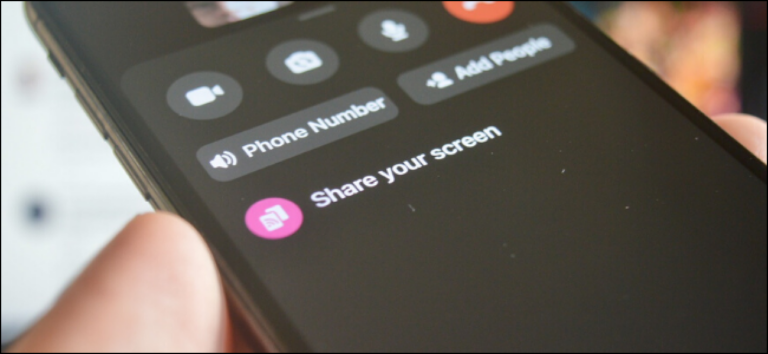Как заархивировать или удалить группу Facebook

Не нравится, как поживает ваша группа в Facebook? Вы можете оставить это, но группа все еще будет там. Если вы хотите скрыть группу Facebook от новых участников или удалить ее, следуйте нашему руководству.
Как архивировать группу в Facebook
Когда вы архивируете группу Facebook, вы не сможете создавать посты, добавлять или добавлять комментарии. Вы не сможете добавить больше участников, но существующие участники смогут просматривать группу. Вы можете восстановить группу в ее прежней славе в любое время.
Программы для Windows, мобильные приложения, игры - ВСЁ БЕСПЛАТНО, в нашем закрытом телеграмм канале - Подписывайтесь:)
Вы можете заархивировать группу Facebook со страницы группы на веб-сайте Facebook или в приложении Facebook на iPhone или Android.
Мы будем использовать новый интерфейс Facebook Desktop, чтобы провести вас через этот процесс. (Вот как получить новый интерфейс Facebook.)
Сначала откройте веб-сайт Facebook в своем браузере и перейдите к группе Facebook, которую вы хотите заархивировать или удалить. Нажмите кнопку «Меню» на верхней панели инструментов и выберите опцию «Архив».

Во всплывающем окне нажмите кнопку «Подтвердить».

Ваша группа будет в архиве.
Вы можете в любой момент вернуться в группу и нажать кнопку «Разархивировать группу», чтобы возобновить групповые действия.

Процесс немного отличается в приложении для iPhone или Android. Откройте группу и выберите значок «Инструменты» в правом верхнем углу.
![]()
Теперь выберите «Настройки группы».

Здесь прокрутите до конца страницы и нажмите кнопку «Архив».

На следующем экране выберите причину архивирования и нажмите кнопку «Продолжить».

Здесь нажмите кнопку «Архив». Ваша группа будет в архиве.

Вы можете вернуться в группу в любое время и нажать кнопку «Разархивировать», чтобы возобновить активность.

Как удалить группу Facebook
Однако процесс удаления группы Facebook не так прозрачен. Сначала вы должны удалить всех участников, а затем сами покинуть группу Facebook, чтобы удалить их.
Только создатель группы (такой же, как администратор) может удалить группу. Если создатель больше не является частью группы, любой администратор может удалить группу.
На веб-сайте Facebook откройте группу Facebook, которую вы хотите удалить. Нажмите кнопку «Члены» на верхней панели инструментов.

Теперь вы увидите список всех участников. Нажмите кнопку «Меню» рядом с участником и выберите опцию «Удалить участника».

Во всплывающем окне нажмите кнопку «Подтвердить».

Теперь повторите процесс для всех членов вашей группы. Когда вы единственный, кто остался (вы должны быть создателем и администратором группы), нажмите кнопку «Меню» на верхней панели инструментов и выберите опцию «Покинуть группу».

Facebook спросит вас, действительно ли вы хотите выйти и удалить группу. Нажмите кнопку «Покинуть группу» для подтверждения. Ваша группа будет удалена.

Чтобы удалить группу Facebook в приложении Facebook на смартфоне iPhone или Android, перейдите в группу Facebook и коснитесь значка «Инструменты» в правом верхнем углу.
![]()
Здесь нажмите кнопку «Участники».

Теперь выберите имя участника и выберите один из вариантов «Удалить из группы».

Во всплывающем окне нажмите кнопку «Подтвердить».

Повторяйте этот процесс для всех участников, пока вы не станете единственным человеком, который остался в группе.
Опять же, нажмите кнопку «Инструменты» в правом верхнем углу, а в меню «Инструменты администратора» коснитесь опции «Покинуть группу».

Нажмите кнопку «Выйти и удалить», чтобы удалить группу раз и навсегда.

Вы также можете отключить или удалить свою личную учетную запись Facebook.
Программы для Windows, мобильные приложения, игры - ВСЁ БЕСПЛАТНО, в нашем закрытом телеграмм канале - Подписывайтесь:)